使用PHP强制下载PDF文件示例_PHP
我们有时会遇到这样一种情况,当需要下载一个PDF文件时,如果不经处理会直接在浏览器里打开PDF文件,然后再需要通过另存为才能保存下载文件。本文将通过PHP来实现直接下载PDF文件。
实现原理:我们仅仅只需要修改页面HTTP头,把Content-Type设置为force-download,问题即可解决。
请看代码:
复制代码 代码如下:
forceDownload("pdfdemo.pdf");
function forceDownload($filename) {
if (false == file_exists($filename)) {
return false;
}
// http headers
header('Content-Type: application-x/force-download');
header('Content-Disposition: attachment; filename="' . basename($filename) .'"');
header('Content-length: ' . filesize($filename));
// for IE6
if (false === strpos($_SERVER['HTTP_USER_AGENT'], 'MSIE 6')) {
header('Cache-Control: no-cache, must-revalidate');
}
header('Pragma: no-cache');
// read file content and output
return readfile($filename);;
}
为了方便,我写了一个函数forceDownload(),然后通过调用该函数即可。

ホットAIツール

Undresser.AI Undress
リアルなヌード写真を作成する AI 搭載アプリ

AI Clothes Remover
写真から衣服を削除するオンライン AI ツール。

Undress AI Tool
脱衣画像を無料で

Clothoff.io
AI衣類リムーバー

AI Hentai Generator
AIヘンタイを無料で生成します。

人気の記事

ホットツール

メモ帳++7.3.1
使いやすく無料のコードエディター

SublimeText3 中国語版
中国語版、とても使いやすい

ゼンドスタジオ 13.0.1
強力な PHP 統合開発環境

ドリームウィーバー CS6
ビジュアル Web 開発ツール

SublimeText3 Mac版
神レベルのコード編集ソフト(SublimeText3)

ホットトピック
 7339
7339
 9
9
 1627
1627
 14
14
 1352
1352
 46
46
 1265
1265
 25
25
 1210
1210
 29
29
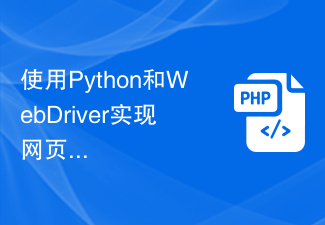 Python と WebDriver を使用して Web ページをキャプチャし、PDF ファイルとして保存する
Jul 08, 2023 pm 10:55 PM
Python と WebDriver を使用して Web ページをキャプチャし、PDF ファイルとして保存する
Jul 08, 2023 pm 10:55 PM
Python と WebDriver を使用して Web ページのスクリーンショットを作成し、PDF ファイルとして保存する 概要: Web 開発およびテスト中に、分析、記録、レポート作成のために Web ページのスクリーンショットを作成することが必要になることがよくあります。この記事では、Python と WebDriver を使用して Web ページのスクリーンショットを撮り、そのスクリーンショットを PDF ファイルとして保存して簡単に共有したりアーカイブしたりする方法を紹介します。 1. SeleniumWebDriver をインストールして構成します。 Python をインストールします。 Python 公式 Web サイト (https:
 HTMLファイルをPDFファイルに変換する方法
Apr 02, 2024 pm 02:02 PM
HTMLファイルをPDFファイルに変換する方法
Apr 02, 2024 pm 02:02 PM
変換方法: 1. pdfcrowd や online2pdf などのオンライン変換ツールを使用すると、インストールせずに HTML ファイルを PDF にすばやく変換できます。 2. Chrome の HTML to PDF プラグインなどのブラウザ プラグインを使用すると、ブラウザ内で直接変換を実行できます。 3. Adobe Acrobat や Foxit PhantomPDF などのプロフェッショナル ソフトウェアは、より包括的な機能を提供し、高速バッチ変換と高度な出力オプションをサポートします。
 PHPを使用してPDFファイルを生成する方法
May 11, 2023 pm 03:55 PM
PHPを使用してPDFファイルを生成する方法
May 11, 2023 pm 03:55 PM
最新のインターネット技術の応用において、PDF ファイルはクロスプラットフォームの標準文書形式として広く使用されています。 PHP は最も人気のあるサーバーサイド プログラミング言語の 1 つであり、PDF ファイルの処理にも非常に実用的です。この記事では、PHPを使用してPDFファイルを生成する方法を紹介します。 1. 関連する拡張機能をインストールして PDF ファイルを生成するには、PDF ライブラリを使用する必要があります。これは、PDF 関連の拡張機能をインストールすることで実現できます。一般的に使用される PDF 拡張子には次のものがあります。 TCPDF 拡張子 TCPDF は、P を生成するために使用されるツールです。
 Edge ブラウザで PDF ファイルに注釈を付けるにはどうすればよいですか?
Mar 14, 2024 pm 04:00 PM
Edge ブラウザで PDF ファイルに注釈を付けるにはどうすればよいですか?
Mar 14, 2024 pm 04:00 PM
Edge ブラウザで PDF ファイルに注釈を付けるにはどうすればよいですか?このブラウザにはこの機能がありますが、注釈機能がどこにあるのか、どのように使用するのかが分からない人も多いです。PDF を開く方法を直接選択して、注釈インターフェイスに入ります。大多数のユーザーに向けて、今日のソフトウェア チュートリアルの内容は、操作手順を大多数のユーザーと共有し、興味のある友人は編集者の手順に従って学習することができます。 Edge ブラウザで PDF ファイルに注釈を付ける方法の紹介: 1. 注釈を付ける必要がある PDF ファイルを選択し、右クリックして、[プログラムから開く] の [Microsoft Edge] オプションを選択します。 2. 開いたインターフェイスで、上をクリックします
 Go 言語の time 関数を使用してスケジュール カレンダーを生成し、PDF ファイルにエクスポートするにはどうすればよいですか?
Jul 30, 2023 pm 09:11 PM
Go 言語の time 関数を使用してスケジュール カレンダーを生成し、PDF ファイルにエクスポートするにはどうすればよいですか?
Jul 30, 2023 pm 09:11 PM
Go 言語の time 関数を使用してスケジュール カレンダーを生成し、PDF ファイルにエクスポートするにはどうすればよいですか?日常生活や仕事において、スケジュールを調整したり管理したりする必要があることが多く、スケジュールカレンダーを作成することは重要なタスクです。 Go 言語は、簡潔で効率的なプログラミング言語として、日付と時刻を簡単に操作できる時刻関数を豊富に提供します。この記事では、Go言語のtime関数を使ってスケジュールカレンダーを生成し、PDFファイルにエクスポートする方法を紹介します。まず、スケジュール カレンダーのデータ構造を作成する必要があります。スケジュールカレンダーパッケージを考えてみましょう
 NLP 用の Python を使用して複数の PDF ファイルからテキストを抽出して分析するにはどうすればよいですか?
Sep 27, 2023 pm 05:45 PM
NLP 用の Python を使用して複数の PDF ファイルからテキストを抽出して分析するにはどうすればよいですか?
Sep 27, 2023 pm 05:45 PM
NLP 用の Python を使用して複数の PDF ファイルからテキストを抽出して分析するにはどうすればよいですか?要約: ビッグデータ時代の到来により、自然言語処理 (NLP) は大量のテキスト データを解決するための重要な手段の 1 つになりました。一般的な文書形式として PDF にはリッチ テキスト情報が含まれているため、PDF ファイル内のテキストをどのように抽出して分析するかが NLP の分野で重要なタスクとなっています。この記事では、Python プログラミング言語と関連する NLP ライブラリを使用して、複数の PDF ファイルを抽出して分析する方法を紹介します。
 PDF ファイルを開くと、デジタル境界外のソリューション チュートリアルが常にポップアップ表示されます。
Jul 13, 2023 pm 01:33 PM
PDF ファイルを開くと、デジタル境界外のソリューション チュートリアルが常にポップアップ表示されます。
Jul 13, 2023 pm 01:33 PM
PDF は、人々がよく使用する電子ドキュメント形式の 1 つです。印刷品質の良さ、歪みのなさ、持ち運びのしやすさなどから、多くのユーザーに愛用されていますが、使用中に問題が発生することも少なくありません。 Win7 の主力システムのユーザーは、PDF ファイルを開いた後、常に範囲外の数値プロンプトがポップアップ表示され、非常に迷惑だと述べています。この問題をどうやって解決すればいいでしょうか?小さな端に沿って下を見てください。 PDF ファイルを開いた後、常にデジタル範囲外エラー メッセージが表示されます。解決策としては、PDF ファイルが破損しているか、PDF ソフトウェアが破損している可能性があります。解決策: まず PDF ソフトウェアをアンインストールしてから、再インストールします。次に、PDF ファイルを開きます。同じファイルがまだ存在する場合は、PDF ファイルが破損していることを意味します。第 2 に、多くの PDF ドキュメントは元々は画像を含むテキスト バージョンであり、
 NLP 用 Python を使用して PDF ファイル内の日付と時刻を識別して処理するにはどうすればよいですか?
Sep 28, 2023 am 09:10 AM
NLP 用 Python を使用して PDF ファイル内の日付と時刻を識別して処理するにはどうすればよいですか?
Sep 28, 2023 am 09:10 AM
NLP 用 Python を使用して PDF ファイル内の日付と時刻を識別して処理するにはどうすればよいですか? NLP (自然言語処理) は、テキスト分類、固有表現認識、感情分析などの多くのタスクを含む、広く使用されている研究分野です。 NLP では、多くのテキスト データに日付と時刻に関する情報が含まれているため、日付と時刻の処理は重要なタスクです。この記事では、Python for NLP を使用して PDF ファイル内の日付と時刻を識別して処理し、特定の情報を提供する方法を紹介します。




